使用自定义查询集成 Oracle ERP Cloud 数据的过程说明
您可以使用自定义查询从 Oracle ERP Cloud 提取数据,然后将其加载到 Oracle Fusion Cloud Enterprise Performance Management 中。您可以对 Oracle Business Intelligence Publisher 中的任何报表运行自定义查询,创建一个 CSV 格式的数据文件,然后再将数据加载到云 EPM 中。在这种情况下,数据集成将执行报表以提取数据并将其加载到云 EPM 中。
以下是通过自定义查询使用 BI Publisher 报表提取将数据从 Oracle ERP Cloud 加载到云 EPM 的步骤。
注:
要创建 Oracle ERP Cloud 与云 EPM 的自定义集成定义并将其注册为 ESS 作业,请参阅“将 BI Publisher 报表注册为 Oracle Enterprise Scheduler (ESS) 作业”。- Oracle ERP Cloud 集成要求您对要集成的所有 ERP 分类帐具有权限或用户角色以及数据访问权限。有关 Oracle ERP Cloud 安全角色要求的详细信息,请参阅《Oracle ERP Cloud Securing ERP》。
-
导航至 Oracle ERP Cloud,然后单击安排新进程,执行一个 BI Publisher 报表。
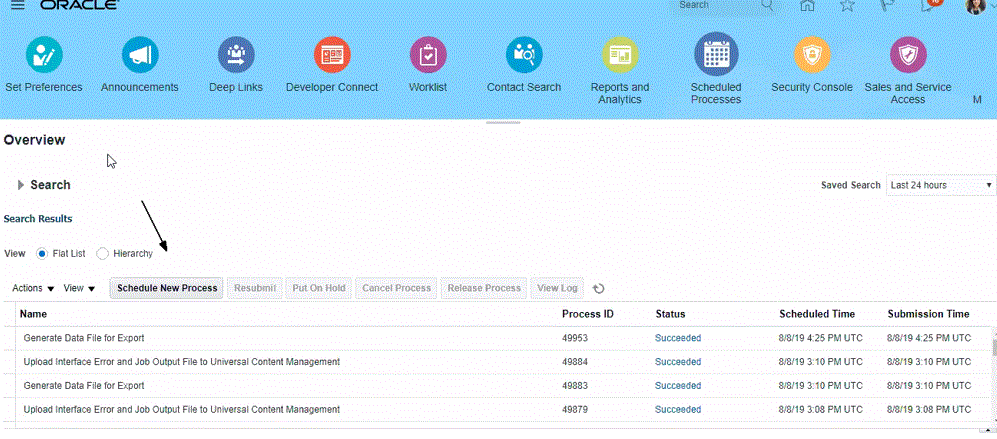
-
在搜索并选择页的名称中,选择一个报表或数据提取,然后单击确定。
如果 BI Publisher 报表生成 CSV 格式的输出文件,可以选择该报表。并非 Fusion 中的所有报表都会生成 CSV 格式文件。
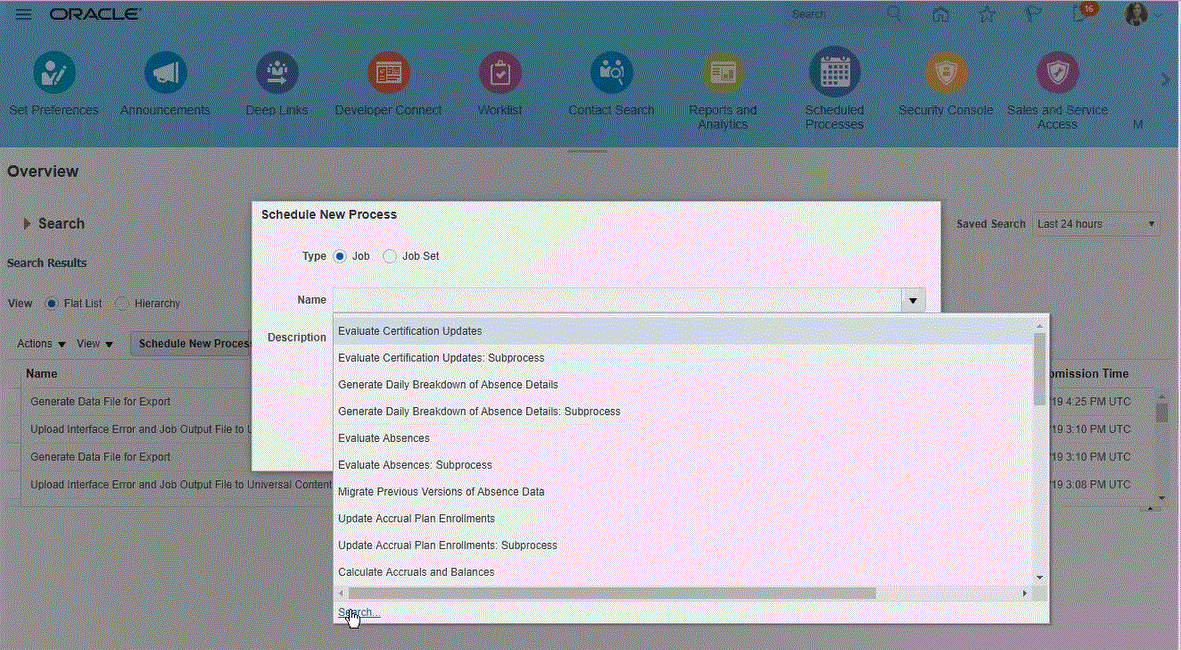
例如,输入试算可以搜索试算平衡表报表。
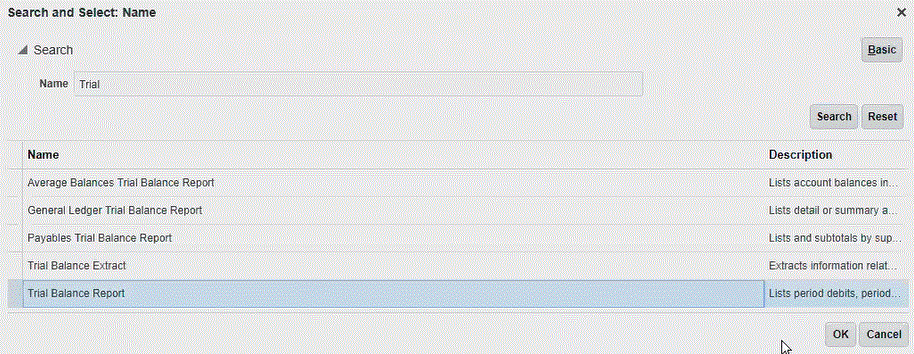
-
从进程详细信息中,选择数据提取或报表的参数,然后单击提交。
在下面的示例中,“分类帐”是 Vision Operations,“金额类型”是 YTD 或 PTD。
请务必确保指定“会计期间”。需要在数据集成中设置“会计期间”参数,以便可以重用报表。
注:
除非 Oracle ERP Cloud 端的选定提取具有一个或多个从云 EPM 传递的绑定参数,否则 Oracle ERP Cloud 与云 EPM 的集成将失败。绑定参数是 SQL 语句中实际值的占位符。绑定参数必须放在波形符 (~~) 中。例如,要使用 "Period" 作为绑定参数,请指定:~PERIOD~。名称必须与 SQL 查询中指定的名称完全匹配。
为此,请直接在报表中创建绑定参数,在数据模型查询中不会引用该参数。在数据集成的“报表参数列表”中指定一个随机字符串(如 "ABC"),该字符串将传递到在报表定义中创建的绑定参数。
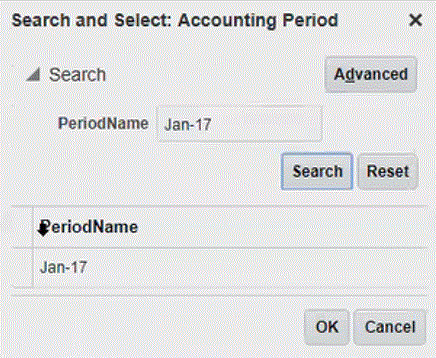
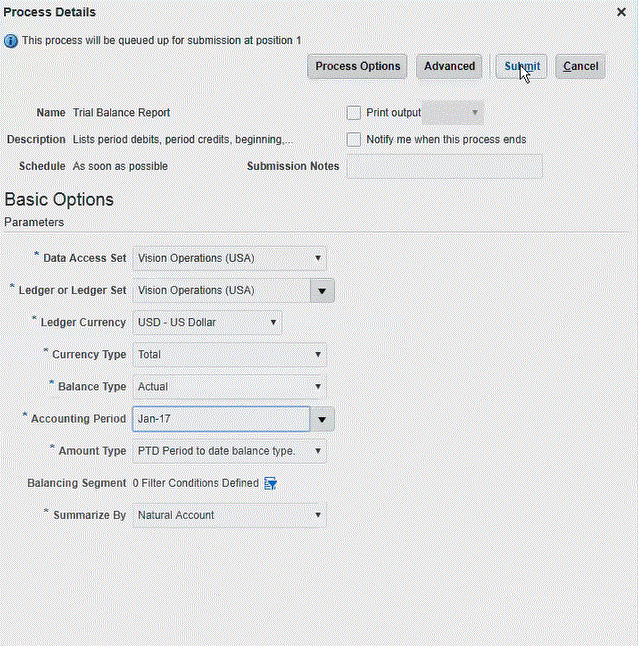
生成报表后,“输出”部分将显示提交的结果。
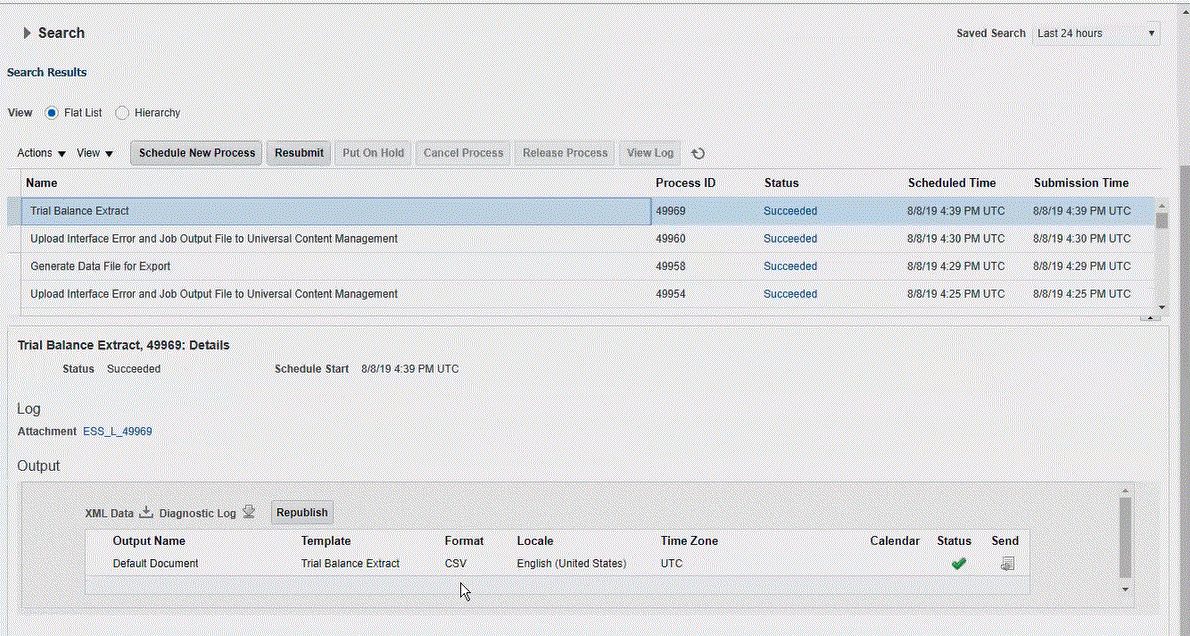
-
单击重新发布,然后在报表输出页中单击 csv。
-
选择 CSV 输出文件并单击右键,然后选择打开。
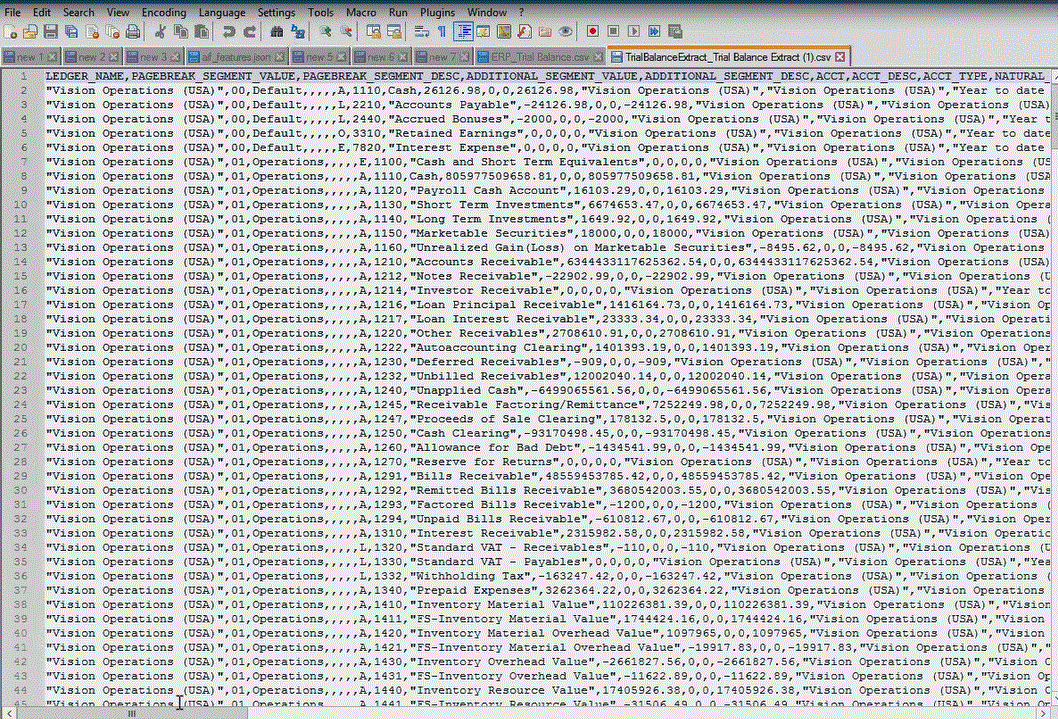
-
将报表保存到本地文件系统中。
将下载的输出文件重命名为
Appname.csv,其中Appnam是数据集成中“数据源”应用程序的预期应用程序名称,它表示 BI Publisher 报表提取。 -
从数据集成主页中,单击操作,然后选择应用程序。
-
在应用程序页上,单击
 (“添加”图标)。
(“添加”图标)。 -
从类别中,选择数据源。
-
从类型中,选择 Oracle ERP Cloud(自定义)。
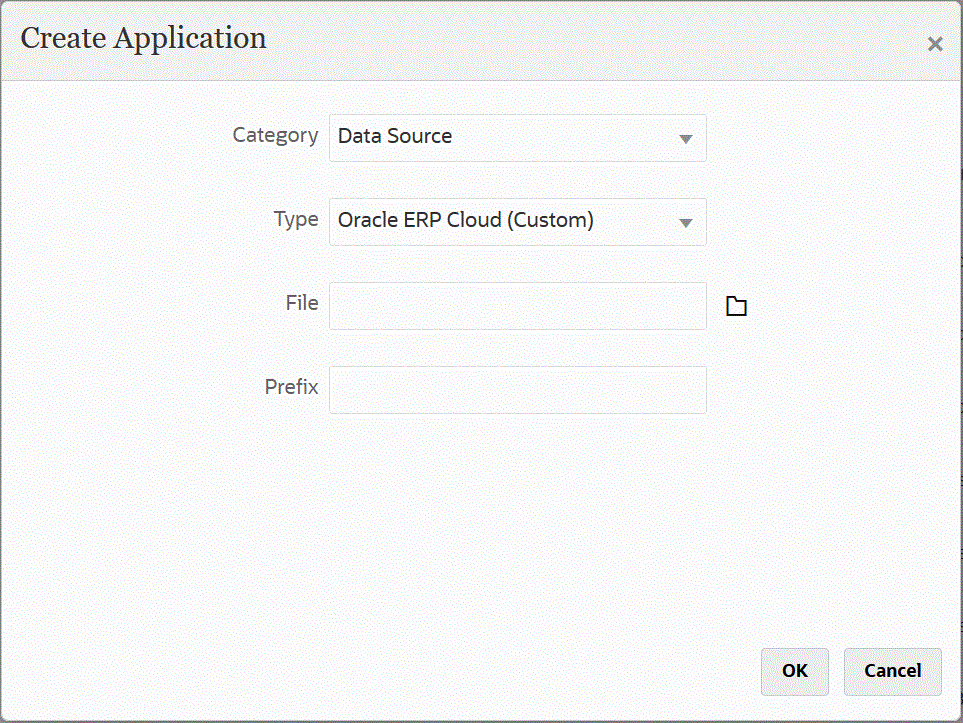
-
从文件中,单击
 并导航到保存 CSV 文件的文件夹并选择它,然后单击确定。
并导航到保存 CSV 文件的文件夹并选择它,然后单击确定。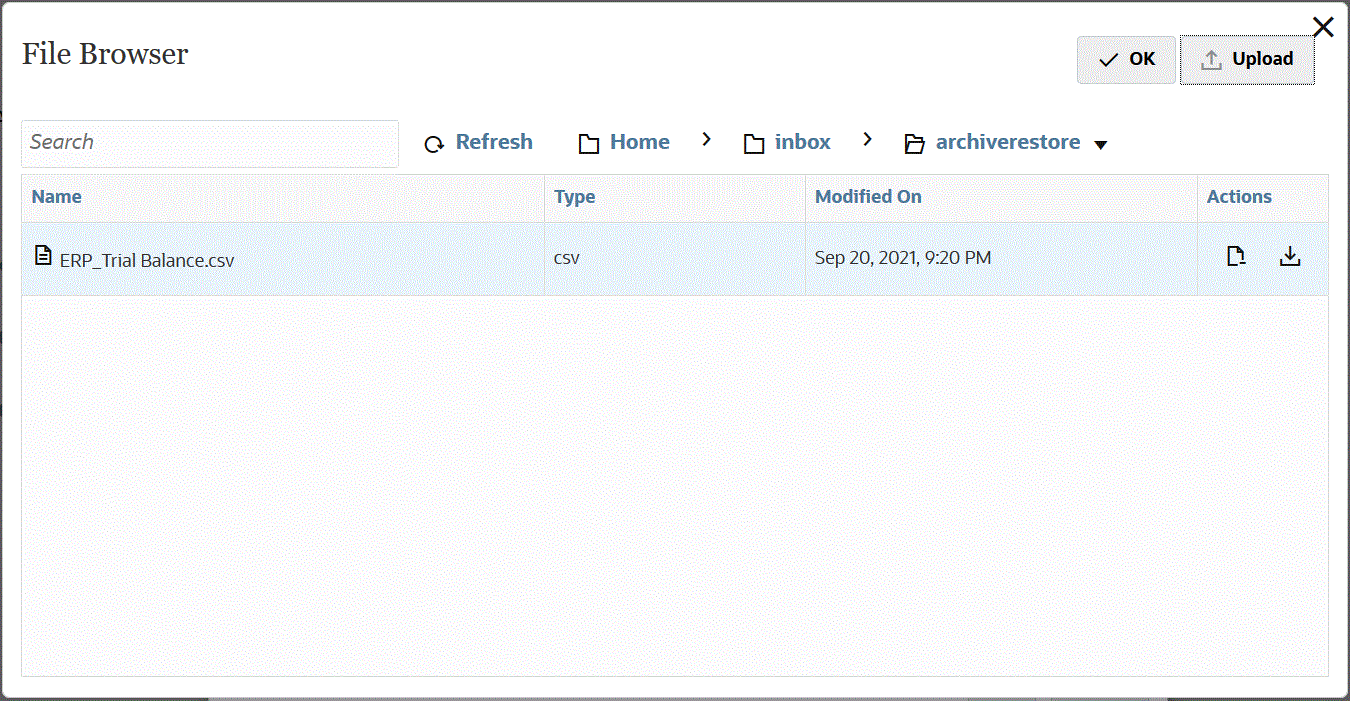
报表会保存为目标应用程序,并会自动填充应用程序名称。
-
在前缀中,指定一个前缀以确保应用程序名称唯一。
前缀与文件名连接在一起组成唯一的应用程序名称。例如,如果要将一个应用程序命名为与现有应用程序相同的名称,您可以将您的姓名首字母指定为前缀。
-
单击确定。
-
单击保存。
数据集成会注册应用程序并在“维详细信息”中返回所有列。
-
在应用程序页上,单击数据源应用程序旁的
 ,然后选择应用程序详细信息。
,然后选择应用程序详细信息。 -
在连接名称中,指定源系统的名称。
例如,如果源系统的名称为“ERP 云”,则指定 ERP 云。
您还可以使用 Oracle ERP Cloud 或 GL 源系统名称,或者定义新名称。
-
执行方法 - 指定用于执行作业的方法。
有效选项包括:
-
BIP 报表 - 在同步模式下执行 BI Publisher 报表,该模式在 Oracle ERP Cloud 实例中有约 5 分钟的超时限制。此方法适用于较小的数据集或快速执行的查询。
-
ESS 作业 - 在异步模式下执行 BI Publisher 报表,不受执行时间限制。
-
-
报表名称 - 当执行方法为 BIP 报表时,输入报表名称和完整的报表路径。例如,输入 /Custom/MyReport.xdo。当执行方法为 ESS 作业时,将此字段留空。
如果需要在 Oracle ERP Cloud 中查找报表名称,请完成以下步骤:
-
导航至 Oracle ERP Cloud,查找报表,然后选择报表和分析以检索参数信息。
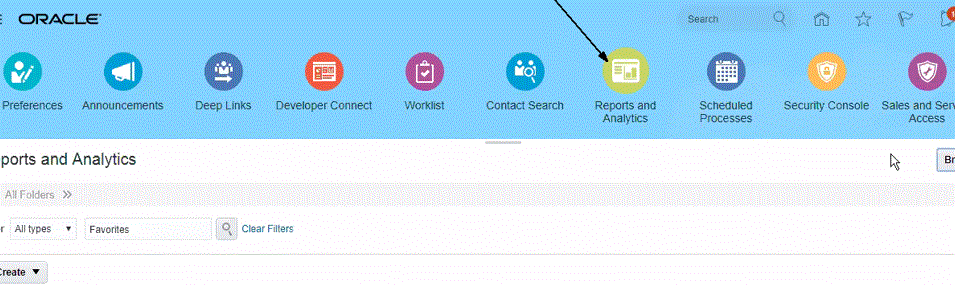
-
单击浏览目录。
-
查找并选择数据提取或报表。
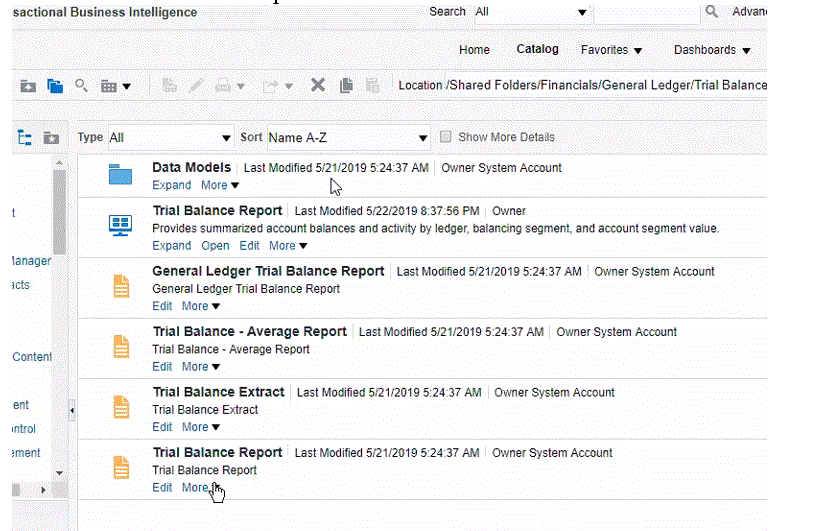
-
单击更多,然后单击属性。
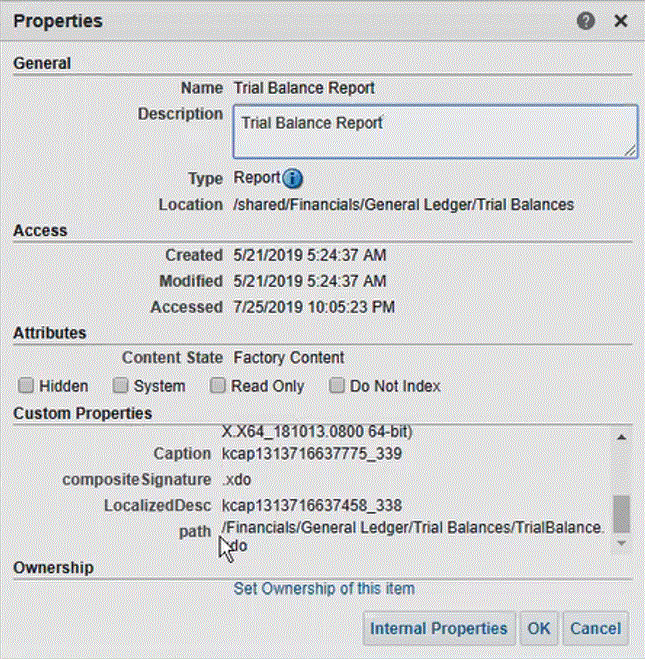
-
在自定义属性部分中,向下滚动至路径字段。
-
在数据集成中注册目标应用程序时,复制路径(和名称),然后粘贴到报表名称字段。
-
-
返回到数据集成,在报表参数列表中指定自定义查询的报表参数。
如果需要标识报表参数,请完成以下操作:
-
导航至 Oracle ERP Cloud,在概览页中选择报表并单击重新提交。
通过此步骤,您可以查看和捕获在 BI Publisher 数据提取或报表中定义的报表参数。
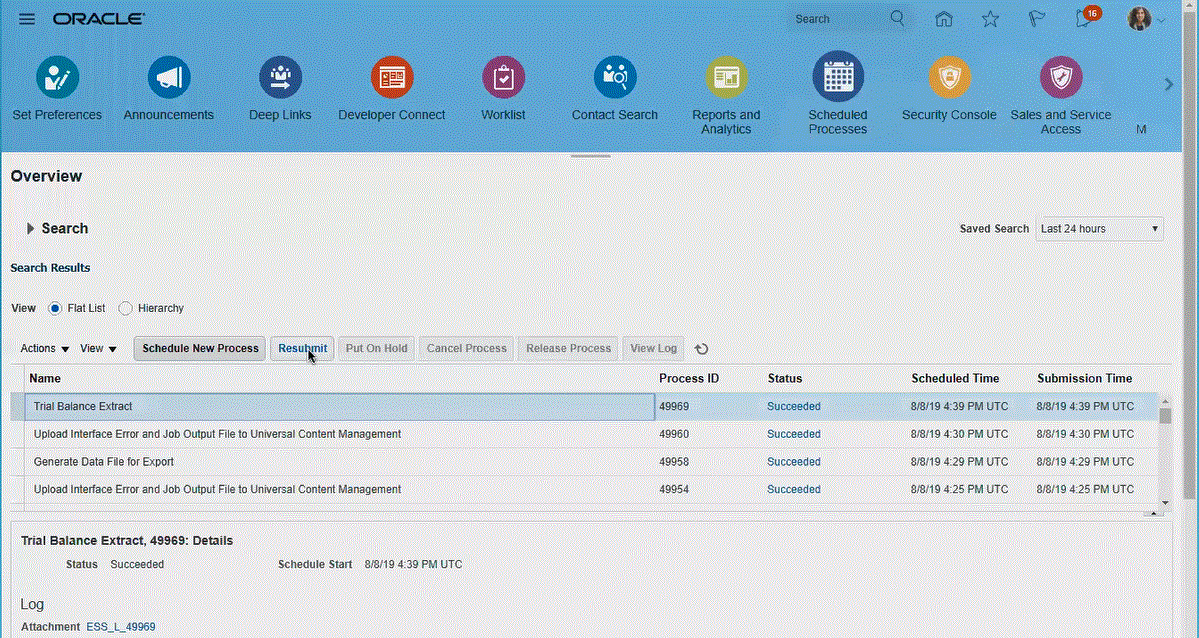
将生成一个报表参数的列表。
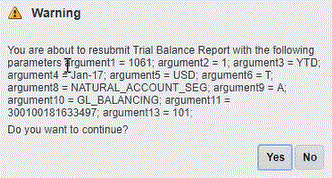
-
复制警告窗口中显示的报表参数。
注:
如果将一个 #NULL(空)参数作为 BI Publisher 参数从 Oracle ERP Cloud 传递到云 EPM,该 #NULL 参数会导致基于 ERP 适配器的框架失败。
要解决此问题,应从参数列表中删除任何参数值 #NULL,将相应值位置保留为空,并删除空格。
下面是一个示例:
如果当前参数如下:
argument1=30029384;argument2=#NULL;argument3=01-JAN-2022则将
argument2=#NULL更改为如下所示:argument1=30029384;argument2=;argument3=01-JAN-2022 -
导航到数据集成,将警告窗口中的报表参数列表粘贴到自定义查询的报表参数列表字段。
请确保在“报表参数列表”中指定一个随机字符串(如 "ABC"),该字符串将传递到您在报表定义中创建的绑定参数。如果用于创建报表的查询没有从云 EPM 传递绑定参数,则云 EPM 端的进程将失败。
-
-
在数据集成中,通过构建导入格式来设置 Oracle ERP Cloud 数据源与目标应用程序之间的集成映射。
请参阅“映射维”。
-
定义用于关联导入格式的位置。
- 将成员从源映射到目标。
请参阅“映射成员”。
-
选择任何源和目标选项。
请参阅“设置数据集成选项”。
-
运行集成。
请参阅“运行集成”。